Pengertian Physically Based Rendering (PBR)
Berdasarkan Wikipedia, Physically Based Rendering (PBR) adalah pendekatan grafis komputer yang berupaya merender gambar dengan cara yang memodelkan aliran cahaya di dunia nyata. PBR bertujuan untuk mencapai fotorealisme.
%20dan%20Pengaplikasiannya%20Dalam%20Blender.jpg?1640318379437) Perkiraan yang layak dan cepat dari fungsi distribusi reflektansi dua arah dan persamaan rendering sangat penting secara matematis dalam bidang ini. Fotogrametri dapat digunakan untuk membantu menemukan dan mengkodekan sifat optik bahan yang akurat. Shader dapat digunakan untuk menerapkan prinsip-prinsip PBR.
Perkiraan yang layak dan cepat dari fungsi distribusi reflektansi dua arah dan persamaan rendering sangat penting secara matematis dalam bidang ini. Fotogrametri dapat digunakan untuk membantu menemukan dan mengkodekan sifat optik bahan yang akurat. Shader dapat digunakan untuk menerapkan prinsip-prinsip PBR.
Menurut Erik Selin PBR adalah cara untuk mesin render yang dilacak dengan sinar seperti siklus untuk mendeskripsikan material secara akurat. Ini memungkinkan seniman fokus pada sisi artistik ke tingkat yang lebih besar dan mengabaikan cara menangani masalah yang lebih teknis.
Alur kerja penggunaan PBR terbagi menjadi 2 jenis, Metallic/Roughness dan Specular/Glossiness. Menurut perusahaan CG Hero Metallic/Roughness map hanya menggunakan input hitam putih yang menentukan area mana yang logam dan mana yang bukan logam (putih untuk logam, hitam untuk non-logam), dan warna logam dikendalikan oleh map warna dasar.
Di sisi lain, Specular/Glossiness map memiliki warna di dalamnya dan ini mengontrol warna logam dan bukan dari Diffuse map, sehingga menurut Erik Selin jenis Specular/Glossiness tidak didukung secara asli di Blender oleh satu shader tunggal.
Baca Juga : Mini Retro Arcade 3D Creation in Blender and Adobe Substance Painter
Pengaplikasian PBR Dalam Blender
Mempersiapkan Textures
Sebelum memulai, kita perlu menyiapkan beberapa Textures Map yang mendukung PBR. Pada artikel ini, kita akan memfokuskan untuk membuat jalan setapak yang terbuat dari batu bata yang termasuk kedalam kategori Metallic/Roughness dikarenakan batu bata memiliki permukaan yang bersifat kasar. Kita dapat mengunduh Textures Map PBR secara gratis melalui beberapa website penyedia textures untuk para seniman 3D, beberapa website tersebut adalah :
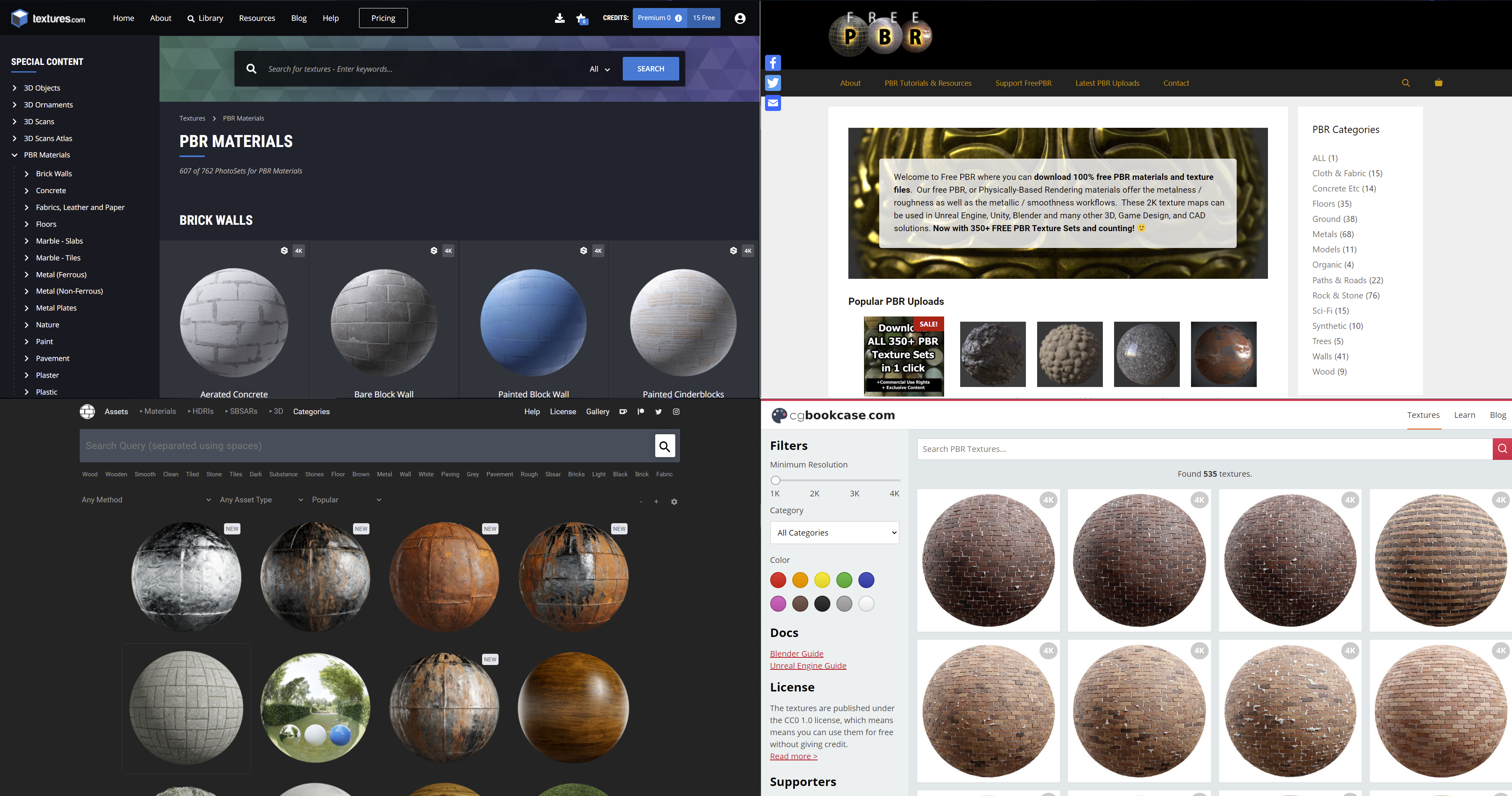
Dalam kesempatan ini saya menggunakan textures batu bata yang di unduh dari https://www.textures.com/download/pbr0071/133106. Melalui halaman tersebut, saya mengunduh Base Map (Albedo), Normal Map, dan, Roughness Map dengan ukuran 1024x1024px sebagai bahan yang akan digunakan.
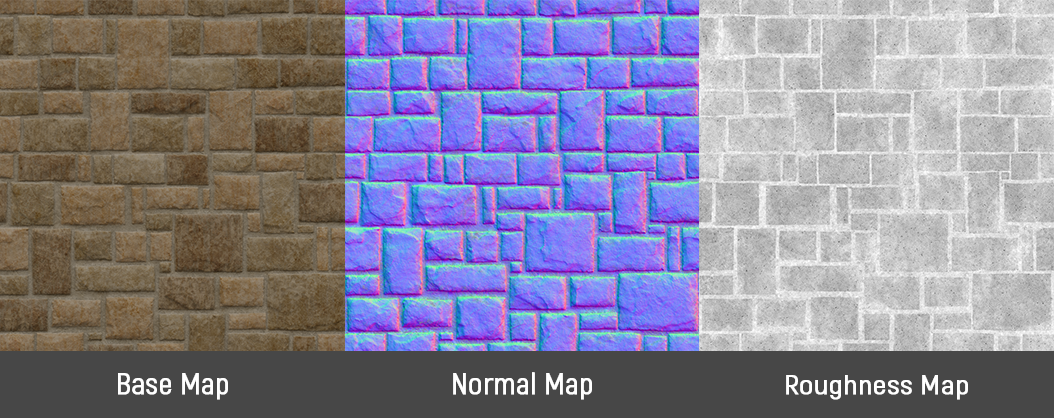
Memasukkan Textures PBR Pada Objek 3D
Pertama-tama buatlah Mesh Plane pada aplikasi Blender, kemudian pergi ke panel Material Properties untuk menambahkan Material baru, maka setelah itu tampilan pada Blender ketika tahap awal selesai akan seperti Gambar 3 dibawah ini.
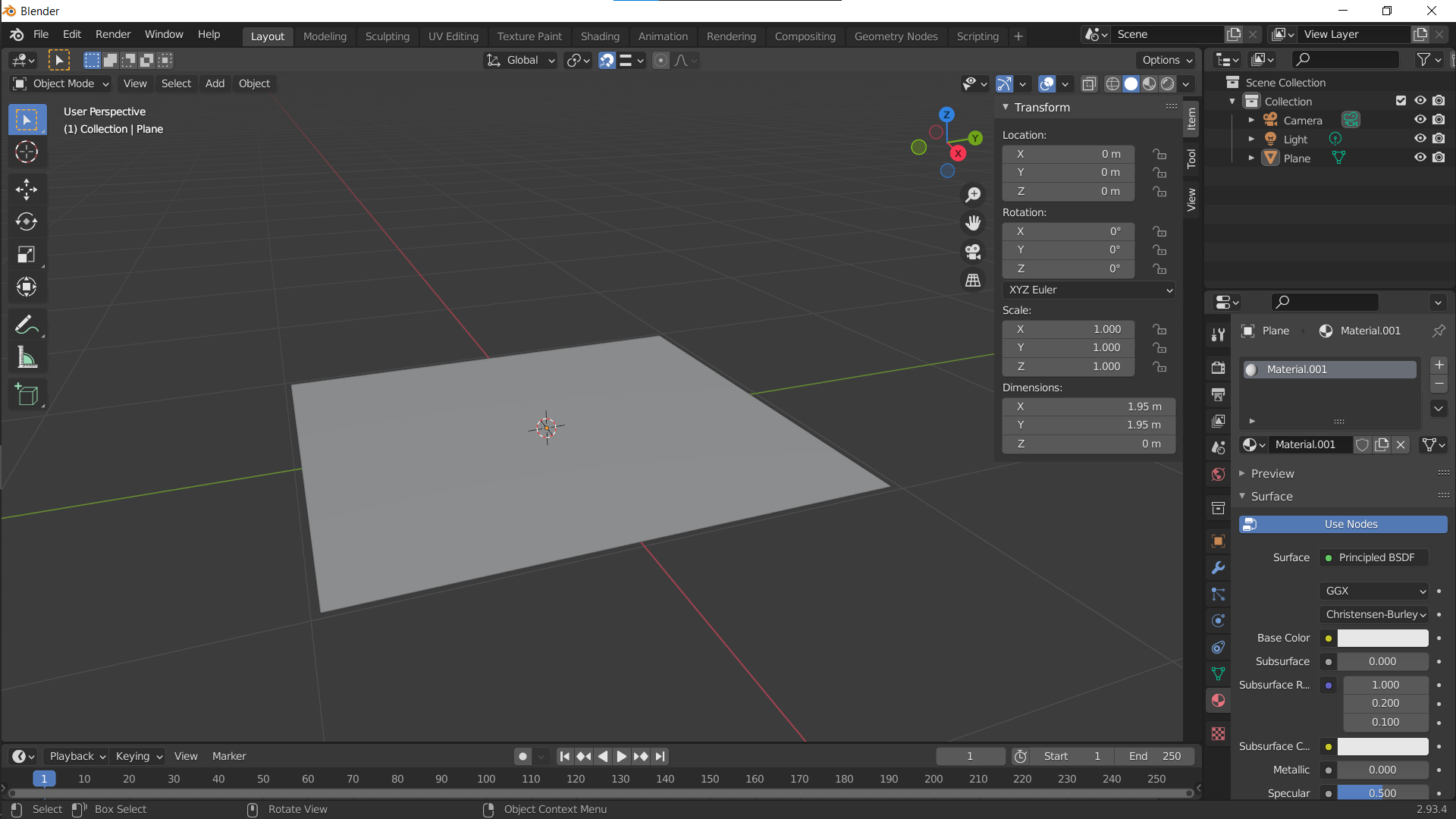
Tahap kedua ubah ke mode tampilan Texture Paint, setelah itu di panel sebelah kanan pergilah ke Active Tool and Workspace Settings. Pada pengaturan bagian atas dari panel tersebut kalian dapat menemukan ikon “+” untuk menambahkan Texture Paint Slot baru pada objek, dan tambahkanlah sebanyak 3 kali untuk membuat Base Color, Roughness, dan Normal dengan langsung menekan tombol “OK” setelah itu.
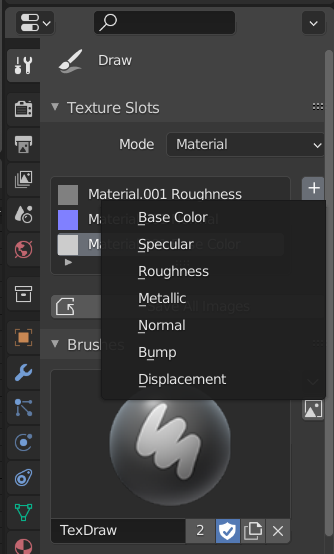
Selanjutnya pergilah ke panel Shading untuk melihat nodes dari objek plane yang sudah dibuat, maka tampilan node-nya akan seperti Gambar 5, karena sebelumnya kita sudah menambahkan 3 Texture Paint Slot baru, maka akan terdapat 3 node dengan border kuning yang mewakilkan masing-masing tempat untuk menaruh texture map yang sudah kita unduh sebelumnya dengan menekan ikon berbentuk folder, lalu pilihlah texture yang diunduh tadi tanpa tertukar.
Misalnya, texture normal masuk kedalam Material.001 Normal. Setelah itu ubahlah Color Space menjadi Linear untuk Roughness dan Normal. Selain itu, kalian dapat mengubah nodes border ungu untuk mengubah ilusi ketinggian texture agar mendapatkan hasil ketinggian yang diinginkan.
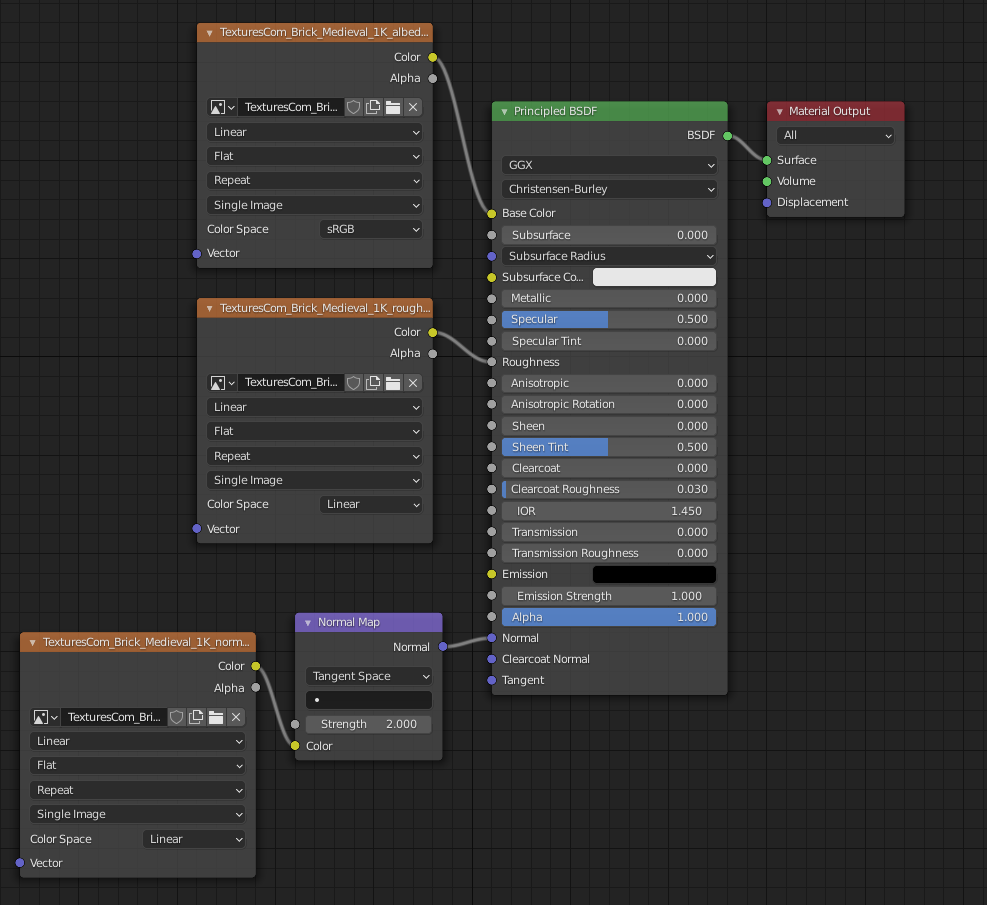
Dengan begini, kalian sudah selesai untuk menerapkan texture PBR dalam objek plane tersebut dengan hasil seperti Gambar 6.
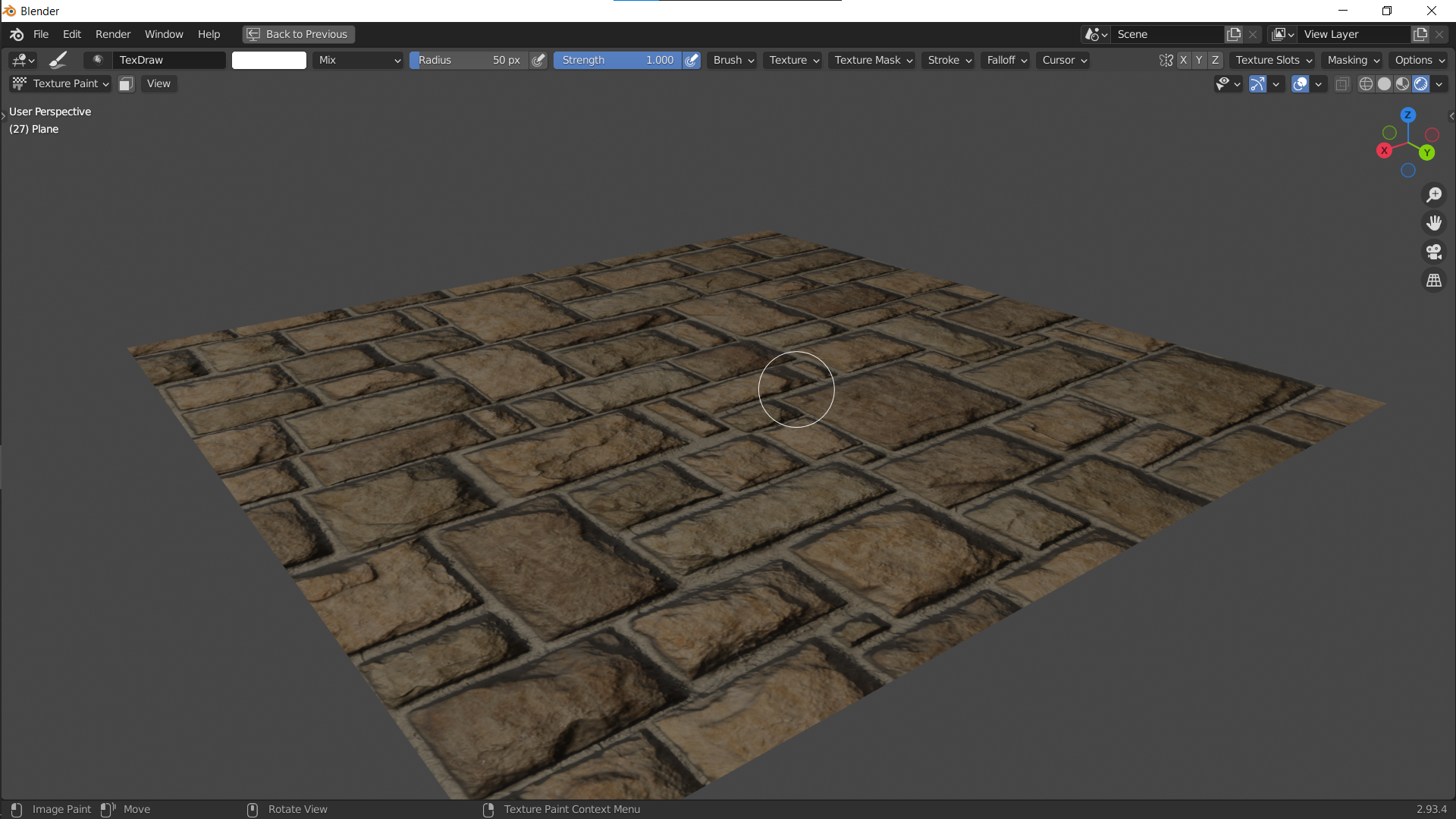
Namun apabila kalian merasa ukuran objek masih terlalu kecil setelah menaruh texture-nya, Kalian bisa memperbesar ukuran objek tanpa merusak texture (melar/gepeng) dengan cara masuk ke tampilan Edit Mode pada objek Plane lalu pilih Option pada bagian kanan atas dan centanglah Correct Face Attributes. Setelah itu maka kalian dapat merubah ukuran plane dengan cara Scale, Grab, dan/atau Rotation seperti biasa.
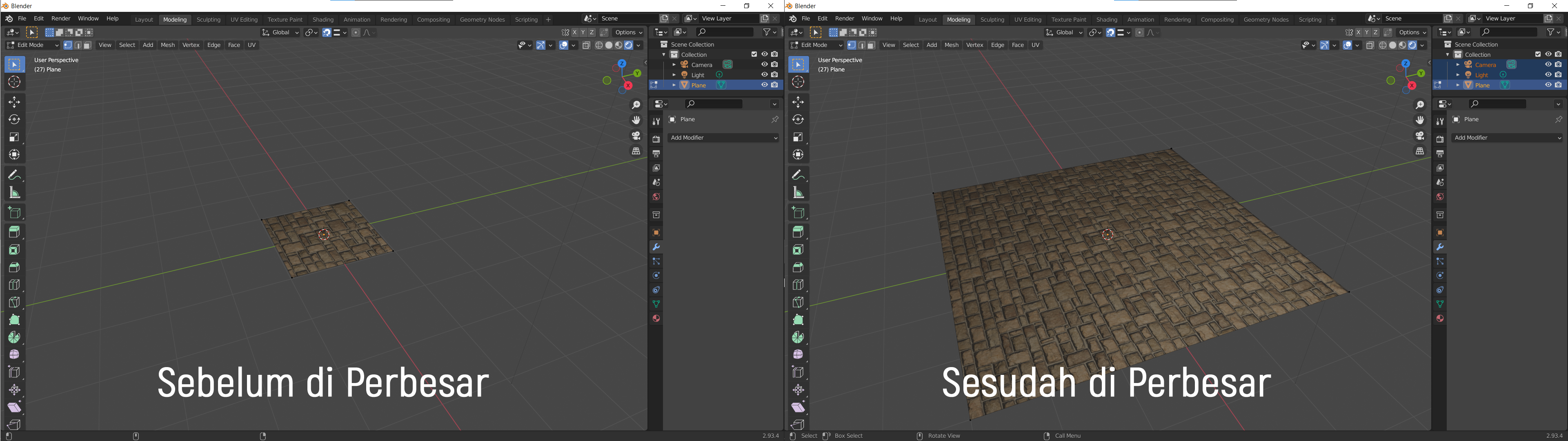
Nah, itu dia pembahasan tentang teknik PBR. Bagaimana? Cukup menarik untuk dipelajari, bukan?!